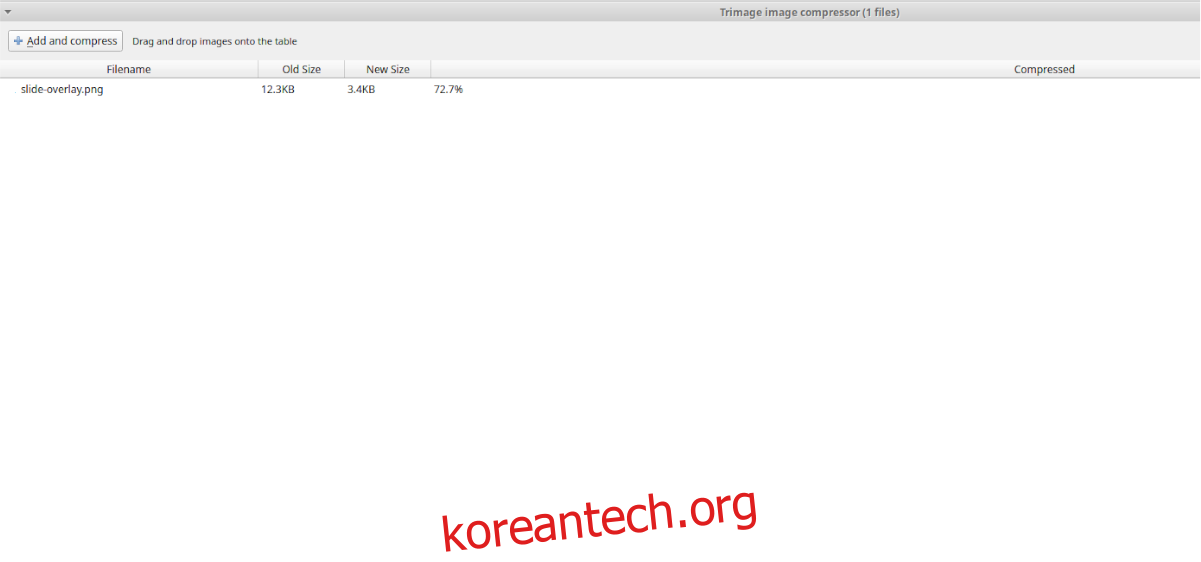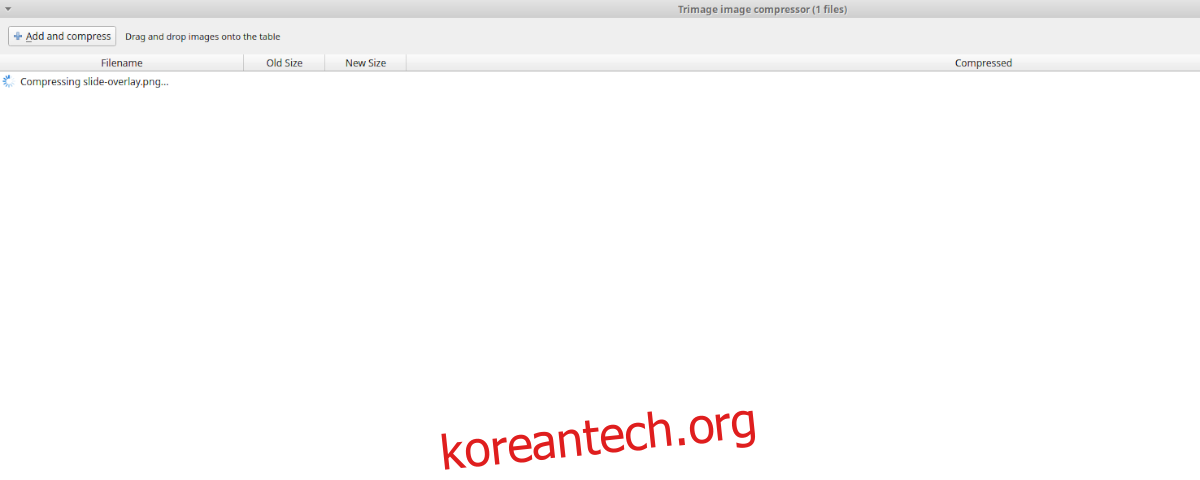Linux PC에서 일부 PNG 이미지를 압축하려고 합니까? PNG를 압축하는 방법을 알 수 없습니까? 우리가 도울 수있어! 이 가이드에서는 Linux에서 PNG 이미지 파일을 압축할 수 있는 두 가지 훌륭한 방법을 살펴보겠습니다.
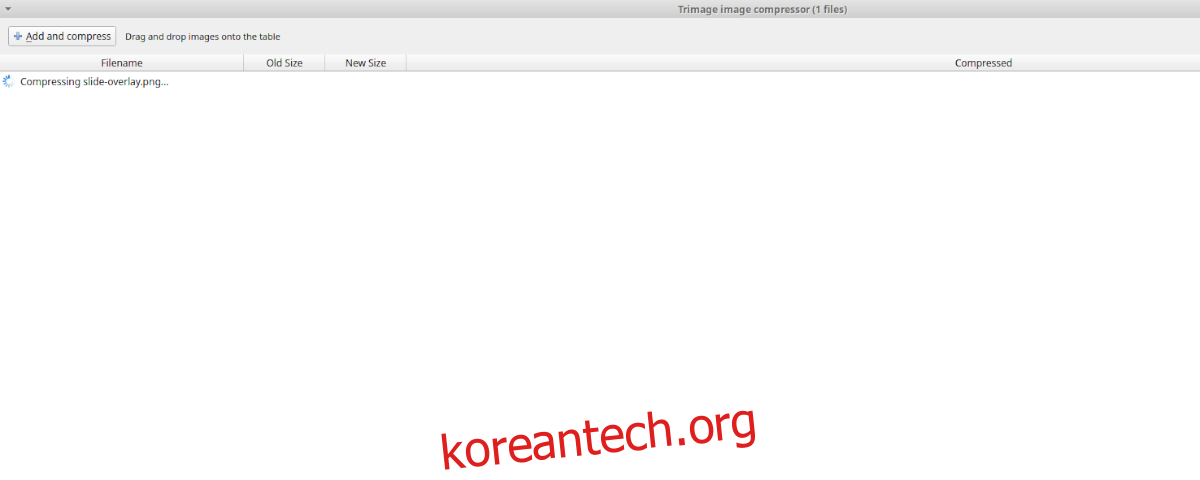
다른 이미지 유형을 압축해야 합니까? Linux용 Curtail을 확인하십시오.
목차
방법 1 – PNG 퀀트
Linux에서 PNG 파일을 압축해야 하는 경우 가장 빠른 방법은 PNG Quant를 사용하는 것입니다. PNG 파일만 압축하고 다른 파일 형식은 압축하지 않는 전용 도구입니다. 터미널을 통해 작동하며 다양한 Linux 운영 체제에서 지원됩니다.
Linux PC에 PNG Quant 설치를 시작하려면 터미널 창을 열어야 합니다. 키보드에서 Ctrl + Alt + T를 눌러 Linux 데스크탑에서 터미널 창을 열 수 있습니다. 앱 메뉴에서 “터미널”을 검색하여 터미널 창을 열 수도 있습니다.
터미널 창을 연 상태에서 컴퓨터에서 사용하는 Linux 운영 체제에 해당하는 아래의 명령줄 설치 지침을 따르십시오.
우분투
PNG Quant 프로그램은 아래의 apt install 명령을 사용하여 Ubuntu Linux에 설치할 수 있습니다.
sudo apt install pngquant
데비안
Debian 9, 10 또는 11을 사용하는 경우 아래의 다음 apt-get install 명령을 사용하여 시스템에 PNG Quant를 설치할 수 있습니다.
sudo apt-get install pngquant
아치 리눅스
Arch Linux 사용자는 아래 pacman 명령을 사용하여 “커뮤니티” 소프트웨어 저장소에서 PNG Quant 애플리케이션을 시작하고 실행할 수 있습니다.
sudo pacman -S pngquant
페도라
Fedora Linux 사용자는 아래의 다음 dnf install 명령을 사용하여 시스템에서 최신 PNG Quant(Fedora 33 이상을 사용하는 경우)를 가져와 실행할 수 있습니다.
sudo dnf install pngquant
오픈수세
PNG Quant 애플리케이션은 모든 OpenSUSE Linux 사용자가 사용할 수 있습니다. 아래의 다음 zypper install 명령을 사용하여 시스템에 설치할 수 있습니다.
sudo zypper install pngquant
일반 리눅스
여기의 설치 지침에서 다루지 않았더라도 Linux PC에서 PNG Quant를 찾을 수 있습니다. 작동시키려면 시스템에 소프트웨어를 설치하는 데 사용하는 프로그램을 사용하여 터미널에서 “pngquant”를 검색하십시오. 또는 공식 PNG Quant 웹사이트e 설치 지침을 따릅니다.
PNG Quant를 사용하여 하나의 이미지 압축
PNG Quant를 사용하여 단일 이미지를 압축하려면 터미널 창을 엽니다. 거기에서 이미지 파일이 있는 디렉토리로 CD를 넣습니다. 예를 들어 “Pictures” 폴더에서 PNG 이미지를 압축하려면 다음을 수행합니다.
cd ~/Pictures/
이미지 파일이 있는 디렉토리에 있으면 pngquant 명령을 사용하여 단일 PNG 파일을 압축할 수 있습니다.
pngquant my-png-file.png
변환이 완료되면 파일 이름에 “Fs8″이 포함된 두 번째 PNG 파일이 표시됩니다.
PNG Quant를 사용하여 여러 이미지 압축
PNG Quant 도구를 사용하여 한 번에 둘 이상의 PNG 파일을 압축할 수 있습니다. 이를 수행하려면 이미지 파일이 있는 디렉토리에 액세스하여 시작하십시오. 예를 들어 파일이 “사진”에 있는 경우 아래 명령을 입력하십시오.
cd ~/Pictures/
여기에서 명령에 *로 파일 이름을 지정하여 여러 PNG 파일을 변환합니다.
pngquant *.png
디렉토리에서 변환된 모든 PNG는 파일 이름에 “Fs8” 태그가 있습니다.
방법 2 – 트리마지 이미지 압축기
Linux에서 PNG 이미지 파일을 압축하는 또 다른 좋은 방법은 Triimage 압축기입니다. 이 프로그램은 대부분의 Linux PC에서 잘 작동하며 친숙한 GUI를 가지고 있습니다. 앱을 설치하려면 Linux 데스크톱에서 터미널 창을 엽니다.
터미널 창을 열려면 키보드에서 Ctrl + Alt + T를 누릅니다. 또는 앱 메뉴에서 “터미널”을 검색하여 실행합니다. 터미널 창이 열리면 아래에서 사용하는 Linux OS에 해당하는 명령줄 설치 지침을 따르십시오.
우분투
Ubuntu에서는 apt install로 설치합니다.
sudo apt install trimage
데비안
데비안에서 apt-get install과 함께 작동하는 앱을 가져옵니다.
sudo apt-get install trimage
아치 리눅스
Arch Linux에서 pacman으로 앱을 설치합니다.
wget https://userrepository.eu/trimage-1.0.6-2-any.pkg.tar.zst
sudo pacman -U trimage-1.0.6-2-any.pkg.tar.zst
페도라
Fedora Linux에서 dnf install로 앱을 설치합니다.
sudo dnf install https://raw.githubusercontent.com/rpmsphere/noarch/master/t/trimage-1.0.6-2.noarch.rpm
Triimage 앱이 설치된 상태에서 앱 메뉴에서 검색하여 데스크탑에서 실행합니다. 앱이 열리면 “추가 및 압축” 버튼을 클릭합니다. 그런 다음 압축하려는 PNG 파일을 찾습니다.
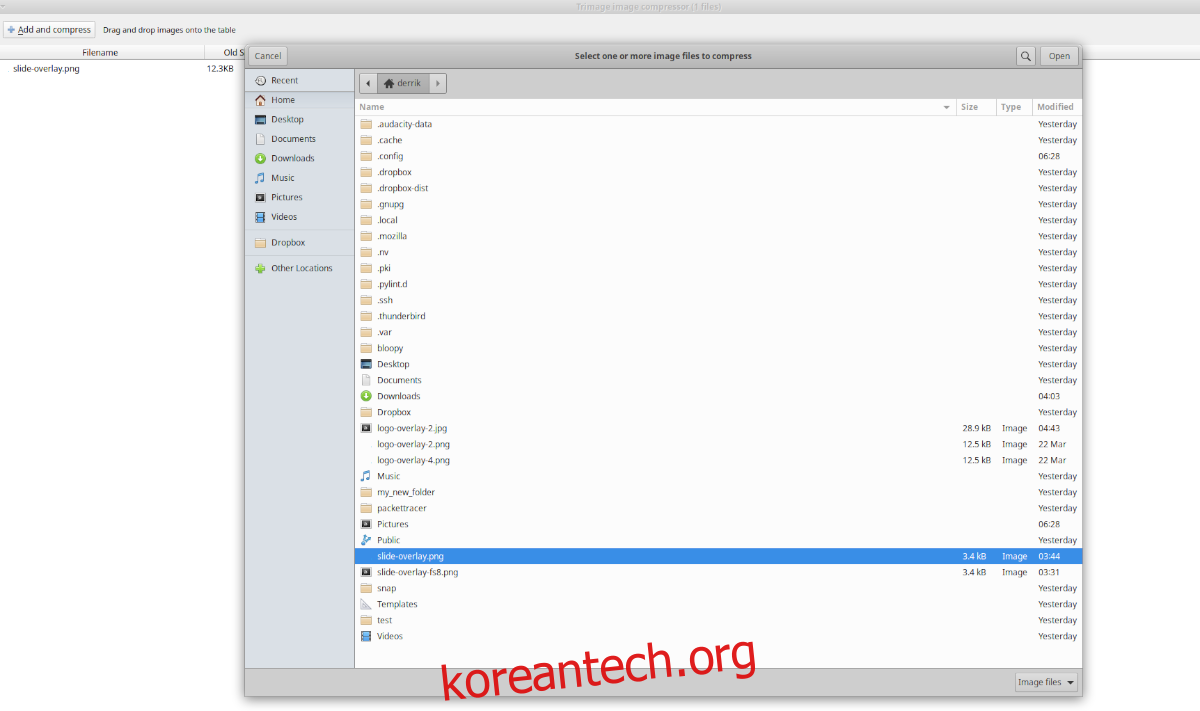
PNG 파일을 Triimage에 추가하면 자동으로 압축이 시작됩니다. 이 작업은 몇 초 밖에 걸리지 않지만 추가하는 파일 수에 따라 더 오래 걸릴 수 있습니다. 압축이 완료되면 Triimage는 이전 파일을 덮어씁니다.